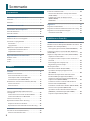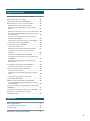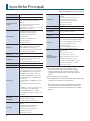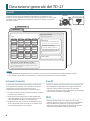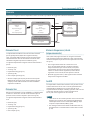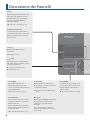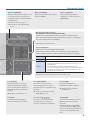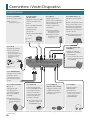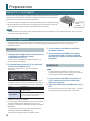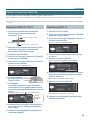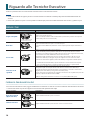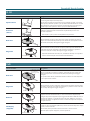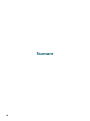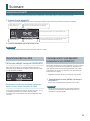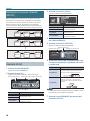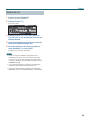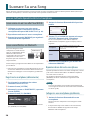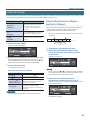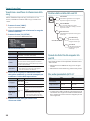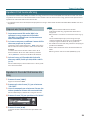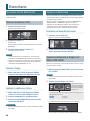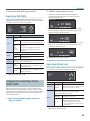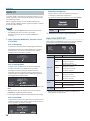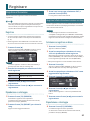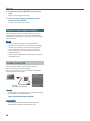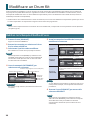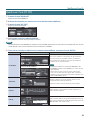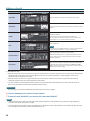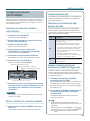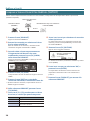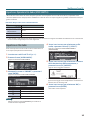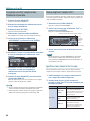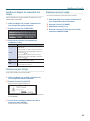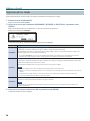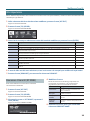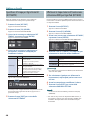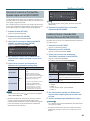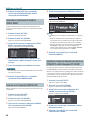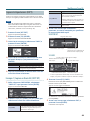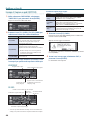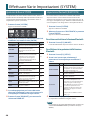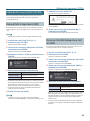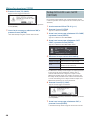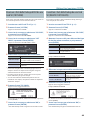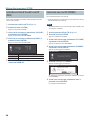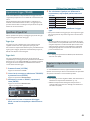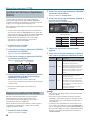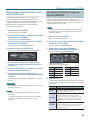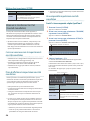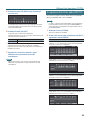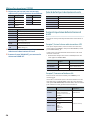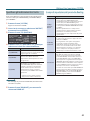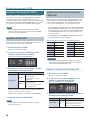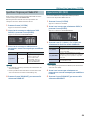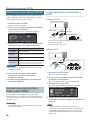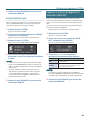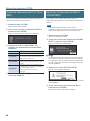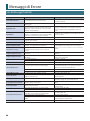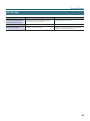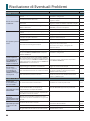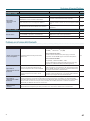Manuale di Riferimento
© 2020 Roland Corporation
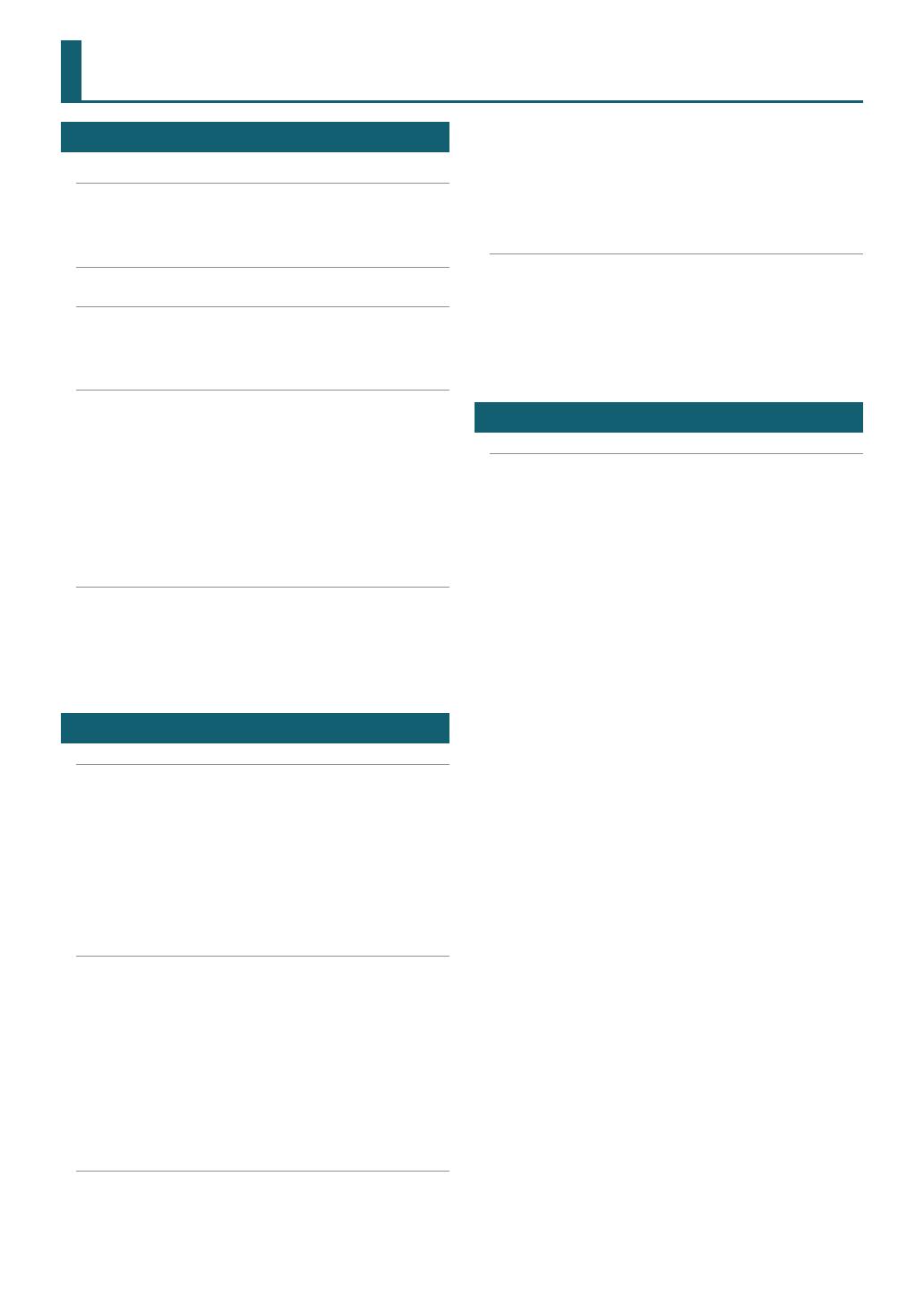
2
Sommario
Preparazione
5
Descrizione generale del TD-27 . . . . . . . . . . . . . . . . . 6
Drum Kit . . . . . . . . . . . . . . . . . . . . . . . . . . . . . . . . . . . . . . . . . 6
Memoria . . . . . . . . . . . . . . . . . . . . . . . . . . . . . . . . . . . . . . . . . 7
Descrizione dei Pannelli . . . . . . . . . . . . . . . . . . . . . . . . 8
Connettere i Vostri Dispositivi . . . . . . . . . . . . . . . . . . 10
Pannello Posteriore . . . . . . . . . . . . . . . . . . . . . . . . . . . . . . . 10
Pannello Laterale . . . . . . . . . . . . . . . . . . . . . . . . . . . . . . . . . 11
Preparazione . . . . . . . . . . . . . . . . . . . . . . . . . . . . . . . . . . . 12
Montare il TD-27 su un Supporto . . . . . . . . . . . . . . . . . . 12
Accensione e Spegnimento . . . . . . . . . . . . . . . . . . . . . . . 12
Accensione . . . . . . . . . . . . . . . . . . . . . . . . . . . . . . . . . . . . . 12
Spegnimento . . . . . . . . . . . . . . . . . . . . . . . . . . . . . . . . . . . 12
Eettuare le Impostazioni dell’Hi-hat . . . . . . . . . . . . . . 13
Impostazioni del VH-10 / VH-11 . . . . . . . . . . . . . . . . . . 13
Impostazioni del VH-13. . . . . . . . . . . . . . . . . . . . . . . . . . 13
Riguardo alle Tecniche Esecutive . . . . . . . . . . . . . . . 14
Rullante / Tom . . . . . . . . . . . . . . . . . . . . . . . . . . . . . . . . . . . . 14
Hi-Hat . . . . . . . . . . . . . . . . . . . . . . . . . . . . . . . . . . . . . . . . . . . 15
Piatti . . . . . . . . . . . . . . . . . . . . . . . . . . . . . . . . . . . . . . . . . . . . 15
Suonare
16
Suonare . . . . . . . . . . . . . . . . . . . . . . . . . . . . . . . . . . . . . . . . 17
Selezionare un Drum Kit . . . . . . . . . . . . . . . . . . . . . . . . . . 17
Usare la Tecnica del Cross Stick . . . . . . . . . . . . . . . . . . . 17
Interrompere Tutti i Suoni Riprodotti
Correntemente (ALL SOUND OFF) . . . . . . . . . . . . . . . . 17
Richiamare in Successione i Drum Kit (SET LIST) . . . . 18
Creare una Set List . . . . . . . . . . . . . . . . . . . . . . . . . . . . . . 18
Usare le Set List . . . . . . . . . . . . . . . . . . . . . . . . . . . . . . . . . 19
Suonare Su una Song . . . . . . . . . . . . . . . . . . . . . . . . . . . 20
Suonare Sull’Audio Riprodotto dal Vostro
Smartphone . . . . . . . . . . . . . . . . . . . . . . . . . . . . . . . . . . . . . 20
Connessione con un Cavo alla Presa MIX IN . . . . . . . 20
Connessione Wireless via Bluetooth . . . . . . . . . . . . . . 20
Suonare Su una Song . . . . . . . . . . . . . . . . . . . . . . . . . . . . . 21
Riprodurre il Click Insieme alla Song . . . . . . . . . . . . . . . 23
Preparare una Traccia del Click . . . . . . . . . . . . . . . . . . . 23
Riprodurre la Traccia del Click Insieme alla Song. . . 23
Esercitarsi . . . . . . . . . . . . . . . . . . . . . . . . . . . . . . . . . . . . . . . 24
Far Suonare un Click (Metronomo) . . . . . . . . . . . . . . . . . 24
Attivare e Disattivare il Click . . . . . . . . . . . . . . . . . . . . . 24
Esercitarsi in Modo Coach . . . . . . . . . . . . . . . . . . . . . . . . . 24
Suonare Correttamente a Tempo Con il Ritmo
(TIME CHECK). . . . . . . . . . . . . . . . . . . . . . . . . . . . . . . . . . . 24
Sviluppare il Senso del Tempo Interno
(QUIET COUNT) . . . . . . . . . . . . . . . . . . . . . . . . . . . . . . . . . 25
WARM UPS . . . . . . . . . . . . . . . . . . . . . . . . . . . . . . . . . . . . . 26
Registrare. . . . . . . . . . . . . . . . . . . . . . . . . . . . . . . . . . . . . . . 27
Registrare un’Esecuzione . . . . . . . . . . . . . . . . . . . . . . . . . 27
Registrare la Vostra Esecuzione Insieme a una Song . 27
Registrare su un Computer Collegato . . . . . . . . . . . . . . 28
Installare il Driver USB . . . . . . . . . . . . . . . . . . . . . . . . . . . 28
Modicare un Drum Kit
29
Modicare un Drum Kit . . . . . . . . . . . . . . . . . . . . . . . . . 30
Modicare Con le Manopole di Modica del Suono . 30
Modica con il Tasto [KIT EDIT] . . . . . . . . . . . . . . . . . . . . 31
Sovrapporre gli Instrument (SUB INSTRUMENT) . . . 33
Comparare o Tornare al Drum Kit Non Modicato
(SNAPSHOT) . . . . . . . . . . . . . . . . . . . . . . . . . . . . . . . . . . . . . 34
Importare e Riprodurre File Audio (USER SAMPLE) . . 35
Importare un File Audio . . . . . . . . . . . . . . . . . . . . . . . . . 35
Assegnare uno User Sample ad uno Strumento e
Suonarlo . . . . . . . . . . . . . . . . . . . . . . . . . . . . . . . . . . . . . . . 36
Elenco degli User Sample (LIST) . . . . . . . . . . . . . . . . . . 36
Organizzare gli User Sample . . . . . . . . . . . . . . . . . . . . . 38
Altre Impostazioni . . . . . . . . . . . . . . . . . . . . . . . . . . . . . . . . 39
Rinominare il Drum Kit (KIT NAME) . . . . . . . . . . . . . . . 39
Specicare il Tempo per Ogni Drum Kit
(KIT TEMPO) . . . . . . . . . . . . . . . . . . . . . . . . . . . . . . . . . . . . 40
Eettuare le Impostazioni di Trasmissione e
Ricezione MIDI per Ogni Pad (KIT MIDI) . . . . . . . . . . . 40
Silenziare il Suono di un Pad Specico Quando
Colpite un Pad (MUTE GROUP) . . . . . . . . . . . . . . . . . . . 41
Cambiare il Suono a Seconda della Posizione
Percossa del Pad (POSITION) . . . . . . . . . . . . . . . . . . . . . 41
Controllare i Cambiamenti Timbrici (PEDAL BEND) . 42
Suonare con le Spazzole (BRUSH SW) . . . . . . . . . . . . 42
Specicare il Colore di Illuminazione del Tasto
[DRUM KIT] e delle Manopole (KIT COLOR) . . . . . . . . 42
Copiare le Impostazioni (COPY) . . . . . . . . . . . . . . . . . . 43

3
Sommario
Impostazioni System
45
Eettuare Varie Impostazioni (SYSTEM) . . . . . . . . 46
Operazioni di Base in SYSTEM . . . . . . . . . . . . . . . . . . . . . 46
Impostazioni Bluetooth (BLUETOOTH) . . . . . . . . . . . . . 46
Backup dei Dati su una Card SD (SD CARD) . . . . . . . . . 47
Backup di Tutte le Impostazioni (SAVE) . . . . . . . . . . . 47
Ricaricare i Dati della Backup da una Card SD
(LOAD)
. . . . . . . . . . . . . . . . . . . . . . . . . . . . . . . . . . . . . . . . . 47
Backup dei Drum Kit su una Card SD (1 KIT SAVE) . . 48
Ricaricare i Dati della Backup del Kit da una Card
SD (1KIT LOAD)
. . . . . . . . . . . . . . . . . . . . . . . . . . . . . . . . . 49
Cancellare i Dati della Backup da una Card SD
(DELETE/1 KIT DELETE) . . . . . . . . . . . . . . . . . . . . . . . . . . 49
Controllare lo Stato d’Uso della Card SD (INFO) . . . . 50
Formattare una Card SD (FORMAT) . . . . . . . . . . . . . . . 50
Impostazioni Trigger (TRIGGER) . . . . . . . . . . . . . . . . . . . 51
Specicare il Tipo di Pad . . . . . . . . . . . . . . . . . . . . . . . . . 51
Regolare le Impostazioni dell’Hi-Hat (HI-HAT) . . . . . 51
Specicare un Pad Connesso Digitalmente
(DIGITAL) . . . . . . . . . . . . . . . . . . . . . . . . . . . . . . . . . . . . . . . 52
Regolare la Sensibilità del Pad (PARAM) . . . . . . . . . . 52
Visualizzare le Informazioni Trigger per Ogni Pad
(MONITOR)
. . . . . . . . . . . . . . . . . . . . . . . . . . . . . . . . . . . . . 53
Eliminare le Interferenze Tra i Pad (Crosstalk
Cancellation) . . . . . . . . . . . . . . . . . . . . . . . . . . . . . . . . . . . 54
Assegnazioni delle Uscite Audio (OUTPUT) . . . . . . . . . 55
Specicare gli Indirizzamenti in Uscita . . . . . . . . . . . . 57
Specicare l’USB Audio (USB AUDIO) . . . . . . . . . . . . . . . 58
Specicare il Driver USB . . . . . . . . . . . . . . . . . . . . . . . . . 58
Specicare la Destinazione di Uscita per l’Audio
USB . . . . . . . . . . . . . . . . . . . . . . . . . . . . . . . . . . . . . . . . . . . . 58
Specicare l’Ingresso per l’Audio USB . . . . . . . . . . . . . 59
Impostazioni MIDI (MIDI) . . . . . . . . . . . . . . . . . . . . . . . . . . 59
Eettuare Impostazioni Opzionali (OPTION) . . . . . . . . 60
Assegnare Funzioni agli Interruttori a Pedale o ai
Pad (CONTROL) . . . . . . . . . . . . . . . . . . . . . . . . . . . . . . . . . 60
Impostare la Funzione di Spegnimento Automatico
(AUTO OFF) . . . . . . . . . . . . . . . . . . . . . . . . . . . . . . . . . . . . . . 61
Visualizzare Informazioni del TD-27 Stesso (INFO) . . . 62
Ripristinare le Impostazioni di Fabbrica
(FACTORY RESET) . . . . . . . . . . . . . . . . . . . . . . . . . . . . . . . . . 62
Appendice
63
Messaggi di Errore . . . . . . . . . . . . . . . . . . . . . . . . . . . . . . 64
Lista dei Messaggi Visualizzati . . . . . . . . . . . . . . . . . . . . . 64
Altri Messaggi . . . . . . . . . . . . . . . . . . . . . . . . . . . . . . . . . . . . 65
Risoluzione di Eventuali Problemi . . . . . . . . . . . . . . 66

4
Speciche Principali
Roland TD-27: Modulo Sonoro per la Batteria
Drum Kit 100 (Preset: Più di 50)
Strumenti Più di 700
Importazione User
Sample
Numero di User Sample: Massimo 500
(inclusi gli user sample precaricati in
fabbrica)
Durata del Suono (totale): 24 minuti in
mono, 12 minuti in stereo
Formati dei le che possono essere caricati:
WAV (44.1 kHz, 16/24 bit)
Tipi di Eetti
Compressore del Pad: ogni pad
Equalizzatore del Pad: ogni pad
Simulatore Microfono Overhead
Room/Riverbero
Multieetti: 3 di sistema, 30 tipi
Compressore Master
Equalizzatore Master
Bluetooth
Standard supportati: Bluetooth Ver 4.2
Prolo supportato: A2DP (Audio), GATT
(MIDI via Bluetooth Low Energy)
Codec: SBC (Supporto della protezione dei
contenuti del metodo SCMS-T)
Riproduzione Song
(Card SD)
Formato dei le: WAV (44.1 kHz, 16/24 bit),
MP3 *1
Registratore
Metodo di Registrazione: In Tempo Reale
Durata massima: 60 min (registrazione
temporanea: 3 min) *2
Formato dei le: WAV (44.1 kHz, 16 bit)
Display LCD Graco 256 x 80 punti
Memoria Esterna Card SD (SDHC supportate)
Connettori
Connettore TRIGGER INPUT x 1: Tipo DB-25
(Kick, Snare, Tom 1, Tom 2, Tom 3, Hi-hat,
Crash 1, Ride, Ride Bell, Hi-Hat Control) *3
Presa TRIGGER IN x 4: Tipo phone TRS da
1/4” (CRASH 2, AUX 1, AUX 2, AUX 3) *3
Porta DIGITAL TRIGGER IN x 3: Tipo USB A
Prese MASTER OUT x 2 (L/MONO, R): Tipo
phone da 1/4”
Presa DIRECT OUT x 2 (MONO): Tipo phone
da 1/4”
Presa PHONES x 1: Tipo phone stereo da
1/4”
Presa MIX IN x 1: Tipo phone stereo da 1/4”
Connettori MIDI x 2 (IN, OUT/THRU)
Porta USB COMPUTER x 1: Tipo USB B
Presa FOOT SW x 1: Tipo phone TRS da 1/4”
Presa DC IN
Porta USB
COMPUTER
Velocità: Hi-speed USB
Modo Driver: Generic, Vender
Protocollo: USB MIDI, USB Audio *4
Porta USB
Frequenza di Campionamento (originale):
44,1 kHz
Frequenza di Campionamento (con
convertitore della frequenza di
campionamento): 96 kHz, 48 kHz
Registrazione: 28 canali
Riproduzione: 4 canali
USB Audio
Frequenza di Campionamento (originale):
44,1 kHz
Frequenza di Campionamento (con
convertitore della frequenza di
campionamento): 96 kHz, 48 kHz
Registrazione: 28 canali
Riproduzione: 4 canali
Alimentazione Trasformatore di CA (CC 9 V)
Consumo 770 mA
Dimensioni 238 (L) x 204 (P) x 79 (A) mm
Peso (trasformatore
escluso)
1,1 kg
Accessori
Guida Rapida
Foglio “USARE L’UNITÀ IN MODO SICURO”
Piastra di montaggio del modulo sonoro
Bulloni a farfalla (M5 x 10) x 2
Trasformatore di CA
Cavo di collegamento speciale
Accessori
Opzionali (venduti
separatamente)
Pad: serie PD, serie PDX, serie BT
Piatti: serie CY
Cassa: serie KD, serie KT
Hi-hat: VH-13, VH-11, VH-10
Pedale di Controllo Hi-Hat: serie FD
Acoustic Drum Trigger: serie RT
Interruttore a Pedale: BOSS FS-5U, FS-6
Personal Drum Monitor: serie PM
Noise eater: serie NE
*1: I le audio devono essere salvati sulla card SD.
*2: Per la registrazione dei brani è richiesta la card
SD. In assenza della card SD, è possibile registrare
temporaneamente per circa tre minuti, ma questa
registrazione non può essere salvata nella memoria
interna.
*3: Non utilizzabile con pad digitali.
*4: Per l’USB Audio è richiesto l’utilizzo del driver proprietario
(vender) e la selezione del modo Vender.
* Questo documento illustra le speciche del prodotto
nel momento in cui il documento è stato redatto. Per
le informazioni più recenti, fate riferimento al sito Web
Roland.

5
Preparazione

6
Descrizione generale del TD-27
Drum Kit
Su questa unità, il suono riprodotto quando colpite un pad (rullante, cassa,
piatto, ecc.) viene chiamato “instrument” (strumento). Il gruppo o set di strumenti
assegnati ai pad prende il nome collettivo di “drum kit”. La struttura di un drum
kit è indicata sotto.
Drum kit 100
Drum kit 1
Pad
Pelle
KICK
Pelle
Cerchio
TOM 1
Pelle
Cerchio
SNARE
Pelle
Cerchio
TOM 2
Pelle
Cerchio
TOM 3
Pelle
Cerchio
CRASH 1
Pelle
Cerchio
HI-HAT
Pelle
Cerchio
CRASH 2
Pelle
Cerchio
AUX 2
Pelle
Cerchio
AUX 1
Pelle
Cerchio
AUX 3
Pelle
Cerchio
RIDE
Campana
Impostazioni generali dell’intero drum kit
Impostazioni dei microfoni overhead dell’intero drum kit, il
luogo in cui avviene l’esecuzione, gli eetti, il nome del drum
kit, le impostazioni MIDI, ecc.
Impostazioni del Pad
Pelle (Head)
Volume, posizione, equalizzatore del pad,
come suonano gli strumenti secondari, ecc.
Cerchio (Rim)
Instrument (strumento)
Suono dello strumento, transiente, ecc.
Sub-instrument (strumento secondario)
Suono dello strumento, transiente, ecc.
Compressore del pad, ecc.
MEMO
5 Quando modicate l’impostazione di un drum kit, il valore che avete cambiato viene salvato automaticamente.
5 Per i dettagli sulla struttura dei parametri di un drum kit, fate riferimento alla “Data List” (PDF).
Instrument (strumento)
Drum kit
Instrument (strumento)
Il suono di uno strumento come il rullante o la grancassa,
viene chiamato “instrument”. Un instrument è assegnato
ad ogni zona di un pad che può essere percossa
indipendentemente, come la pelle o il cerchio del pad.
5
Per ogni instrument, potete specicare il suono e regolare
il suo attacco, il rilascio, ecc.
5
Potete creare un’ampia gamma di suoni modicando
varie impostazioni per ogni instrument, come il tipo di
pelle, la profondità del fusto, o la sua ambienza.
5
Un le audio che avete creato sul vostro computer può
essere caricato dalla card SD nel TD-27, e suonato come
uno strumento (funzione user sample).
Drum Kit
Questo è il gruppo di instrument che sono assegnati ai pad.
Potete eettuare impostazioni che si applicano all’intero
drum kit, come specicare la posizione dei microfoni
overhead che catturano il suono dell’intero drum kit, il luogo
in cui avviene l’esecuzione, e gli eetti.
Eetti
Questa unità ore eetti che si applicano alle singole
posizioni del colpo presenti su un pad (come l’equalizzatore
del pad), eetti che si applicano a singoli pad (come il
compressore del pad), ed eetti che si applicano all’intero
drum kit (come gli MFX e il compressore master).

7
Descrizione generale del TD-27
Memoria
L’area in cui vengono salvate le impostazioni come i drum kit e i parametri di trigger viene chiamata “memoria”.
TD-27
Memoria Preset
Drum kit
Set list
Impostazioni Trigger
System
User sample (preset)
Memoria User
Drum kit
Set list
Impostazioni Trigger
System
User Sample
COPY
SAVE
LOAD
Memoria Temporanea
(salvata temporaneamente)
Dati registrati
EXPORT
Card SD
Backup
Drum kit
User sample
Dati registrati
Memoria Preset
Le impostazioni di fabbrica sono salvate nella memoria
preset (preimpostata). Quando eseguite un factory
reset, i contenuti della memoria preset vengono copiati
automaticamente così che la memoria user torni nella
condizione originale impostata in fabbrica (p. 62).
Le seguenti impostazioni vengono salvate nella memoria
preset.
5
Drum kit (p. 6)
5
Set list (p. 18)
5
Impostazioni Trigger (p. 51)
5
System (p. 46)
5
User sample (preset) (p. 35)
* Gli User sample (preset) non possono essere copiati.
Eettuando un factory reset, potete riportare gli user
sample presenti nella memoria user alla condizione
impostata in fabbrica.
Memoria User
Quest’area memorizza le vostre modiche e le impostazioni
esecutive. I dati da una card SD o nella memoria preset
possono essere caricati o copiati in quest’area (p. 43).
Le seguenti impostazioni vengono salvate nella memoria
user.
5
Drum kit (p. 6)
5
Set list (p. 18)
5
Impostazioni Trigger (p. 51)
5
System (p. 46)
5
User sample (p. 35)
Memoria Temporanea (salvata
temporaneamente)
I dati (un brano) registrati sul TD-27 vengono mantenuti
nella memoria temporanea dell’unità. I dati registrati nella
memoria temporanea possono essere esportati su una card
SD (p. 27).
* Per la registrazione dei brani è richiesta la card
SD. In assenza della card SD, è possibile registrare
temporaneamente per circa tre minuti, ma questa
registrazione non può essere salvata nella memoria
interna. Se volete salvare (esportare) il vostro brano
registrato su una card SD, inserite prima la card SD.
* Quando spegnete l’unità, i dati registrati nella memoria
temporanea vengono cancellati.
Card SD
Le impostazioni salvate nella memoria user possono essere
salvate sotto forma di set su una card SD, permettendovi
di memorizzare (backup) sino a un massimo di 99 set.
Separatamente dalle copie di backup, possono anche essere
salvati 999 drum kit. Anche la vostra esecuzione sul
TD-27 può essere registrata su una card SD.
MEMO
5 I dati salvati su una card SD possono essere caricati nella
memoria user o copiati. Per i dettagli, fate riferimento
a “Backup dei Dati su una Card SD (SD CARD)” (p. 47) o
“Copiare le Impostazioni (COPY)” (p. 43).
5 Per i dettagli sulla struttura delle cartelle della card SD,
fate riferimento a “Struttura delle cartelle della card SD”
(p. 22).

8
Descrizione dei Pannelli
Display
Questo mostra varie informazioni che
dipendono dall’operazione in corso.
Qualche istante dopo l’accensione,
appare la schermata DRUM KIT
(schermata di base).
& “Selezionare un Drum Kit” (p. 17)
Tasti funzione ([F1]–[F5])
La funzione di questi tasti cambia a
seconda della schermata. I nomi delle
funzioni correnti appaiono al fondo
dello schermo.
Tasto [
t
]
Questo tasto registra la vostra
esecuzione
& “Registrare” (p. 27)
Tasto [
s
]
Riproduce/arresta il brano interno o i
dati dell’esecuzione registrata, o avvia/
arresta la registrazione.
& “Suonare Su una Song” (p. 20)
& “Registrare” (p. 27)
Tasto [CLICK]
Vi permette di far suonare il click
(metronomo), o di regolare il tempo o
la suddivisione ritmica.
& “Far Suonare un Click (Metronomo)”
(p. 24)
Tasto [COACH]
Vi permette di usare il menù coach
per esercitarvi alla batteria in modi
appropriati per il vostro livello di
abilità esecutiva.
& “Esercitarsi in Modo Coach” (p. 24)
Tasto [SONG]
Vi permette di eettuare le
impostazioni relative alla song,
come le esecuzioni demo o i brani di
accompagnamento.
& “Suonare Su una Song” (p. 21)
Tasto [Drum KIT]
Dà accesso alla schermata di base in
cui potete selezionare i suoni della
batteria (drum kit).
Potete anche premere questo tasto
per tornare alla schermata di base da
un’altra schermata.
& “Selezionare un Drum Kit” (p. 17)
Manopola
Nella schermata DRUM KIT (schermata
di base) ruotate la manopola per
selezionare i suoni della batteria
(drum kit).
Viene anche usata per cambiare il
valore del parametro selezionato dai
tasti cursore.

9
Descrizione dei Pannelli
Manopola [MASTER]
Regola il volume dei diusori
amplicati, ecc. connessi alle prese
MASTER OUT.
Manopola [PHONES]
Regola il volume delle cue collegate
alla presa PHONES.
Manopola [BACKING]
Regola il volume del brano interno o del
click (metronomo), e il volume di uno
smartphone connesso alla presa MIX IN
o via Bluetooth.
& “Suonare Su una Song” (p. 20)
& “Far Suonare un Click (Metronomo)”
(p. 24)
Manopole di modica del suono
([INSTRUMENT], [LEVEL], [TUNING], [MUFFLING])
Selezionano il suono (Instrument) di un pad, regolano il volume (Level) o
l’intonazione (Tuning) dello strumento selezionato, o regolano la durata della
fase di decadimento del suono (Muing).
& “Modicare un Drum Kit” (p. 30)
Tasto [EXIT]
Annulla un’operazione. Oppure,
riporta alla schermata precedente.
Tasto [ENTER]
Conferma un’operazione o un valore.
Oppure, procede alla schermata
successiva.
Tenendo premuto il tasto [ENTER] e
premendo il tasto [SYSTEM], potete
bloccare il pad che state modicando
così che non cambi (funzione Trig
Lock).
Tasti cursore [
] [ ] [ ] [ ]
Spostano il cursore sullo schermo
verso l’alto, il basso, a sinistra e a
destra per selezionare un parametro.
Tasto [KIT EDIT]
Potete modicare il suono in vari
modi, personalizzando il tamburo
stesso cambiando il tipo di pelle o la
profondità del fusto, o regolando il
riverbero.
& “Modicare un Drum Kit” (p. 30)
Tasto [USER SAMPLE]
I le audio che avete creato sul
vostro computer possono essere
importati nel TD-27, e riprodotti come
strumenti.
& “Importare e Riprodurre File Audio
(USER SAMPLE)” (p. 35)
Tasto [SYSTEM]
Vi permette di eettuare le
impostazioni di sistema del TD-27.
& “Eettuare Varie Impostazioni
(SYSTEM)” (p. 46)
Indicatore Bluetooth
Il LED indica lo stato del collegamento Bluetooth.
Potete collegare in modo wireless uno smartphone o un altro dispositivo, e
suonare la batteria mentre un brano viene riprodotto dal vostro smartphone.
Spento Il Bluetooth non è collegato
Lampeggiante È in corso l’abbinamento
Acceso
L’audio Bluetooth è collegato
* Lampeggia rapidamente più volte durante la connessione o la
disconnessione.
* Nel caso del Bluetooth MIDI, l’indicatore Bluetooth non si
accende anche dopo che è stata stabilita la connessione. Apparirà
un’indicazione “connesso” nella schermata della app che state
usando sul vostro smartphone.
& “Suonare Sull’Audio Riprodotto dal Vostro Smartphone” (p. 20)
& “Registrare la Vostra Esecuzione Insieme a una Song” (p. 27)

10
Pannello Posteriore
10
Connettere i Vostri Dispositivi
* Per evitare malfunzionamenti e/o danni ai dispositivi, abbassate sempre il volume, e spegnete tutti i dispositivi prima di eseguire qualsiasi
collegamento.
Presa DC IN
Collegate qui il trasfor-
matore di CA incluso.
* Usate il ferma-cavo
posto al fondo dell’unità
per ssare il cavo del
trasformatore come
illustrato.
Gancio
Ferma-
cavo
Cavo del
trasformatore di CA
incluso
Presa MIX IN
Collegate qui il vostro
lettore audio o smartphone.
Potete suonare o registrare
sulla riproduzione di
un brano salvato nello
smartphone.
& “Suonare Sull’Audio
Riprodotto dal Vostro
Smartphone” (p. 20)
& “Registrare la Vostra
Esecuzione Insieme a una
Song” (p. 27)
Presa PHONES
Collegate qui delle
cue (vendute
separatamente).
* Anche se sono collegate
le cue, il suono viene
emesso dalle prese
MASTER OUTPUT.
Presa MASTER OUTPUT
(L/MONO, R)
Collegatele a diusori
amplicati, ecc. (venduti
separatamente).
* Se state emettendo il suono
in mono, collegatevi solo alla
presa L/MONO.
Connettore MIDI
(IN, OUT/THRU)
Collegateli a dispositivi MIDI
come un modulo sonoro
esterno.
Usate cavi MIDI (disponibili
in commercio) per
eettuare queste
connessioni.
& “Impostazioni MIDI (MIDI)”
(p. 59)
(dispositivo trasmittente)
(dispositivo ricevente)
DAW software,
ecc.
Presa DIGITAL TRIGGER
IN (1, 2, 3)
Collegate dei pad
che supportano la
connessione digitale
(per es., PD-140DS o
CY-18DR).
& “Impostazioni per i
pad che supportano la
connessione digitale”
(p. 11)
Presa TRIGGER IN
(CRASH 2, AUX 1–AUX 3)
Collegate un piatto crash
a CRASH 2. Usate AUX
1–AUX 3 per aggiungere
altri tipi di pad.
Presa FOOT SW
Potete usare un interrut-
tore a pedale (BOSS FS-5U,
FS-6; venduto separata-
mente) per controllare
l’unità in vari modi, come
premere un pedale per
richiamare i drum kit.
& “Assegnare Funzioni agli
Interruttori a Pedale o ai
Pad (CONTROL)” (p. 60)
Presa TRIGGER INPUT
Collegate il cavo incluso
dedicato a questo
connettore, e usatelo
per connettere i pad e i
pedali.
Presa DIRECT OUT (1, 2)
Collegatele al vostro mixer,
ecc.
Questo è utile quando volete
inviare il suono della cassa o
del rullante separatamente
al mixer PA per regolazioni
individuali, come durante un
concerto dal vivo.
& “Assegnazioni delle Uscite
Audio (OUTPUT)” (p. 55)
(fondo)
Interruttore [POWER]
Accende e spegne l’unità.
& “Accensione e
Spegnimento” (p. 12)

11
Connettere i Vostri Dispositivi
Porta USB COMPUTER
Collegatela al vostro computer. Usate un cavo USB (disponibile in
commercio) per eettuare questa connessione.
Potete usare una DAW software (disponibile in commercio) per registrare la
vostra esecuzione come 28 canali di audio multi-traccia, o come dati MIDI.
Potete anche utilizzare questa unità per la riproduzione audio dal vostro
computer.
& “Registrare su un Computer Collegato” (p. 28)
& “Specicare l’USB Audio (USB AUDIO)” (p. 58)
Slot SD CARD
Inserite una card SD disponibile in commercio (sono supportate card
SDHC (sino a 32 GB)). Potete usare una card SD per salvare brani per
l’accompagnamento, o per memorizzare impostazioni del TD-27 stesso.
Potete anche usarla per importare campionamenti dell’utente o per salvare
dati dell’esecuzione che avete registrato.
& “Formattare una Card SD (FORMAT)” (p. 50)
& “Suonare Su una Song” (p. 21)
& “Registrare” (p. 27)
& “Importare e Riprodurre File Audio (USER SAMPLE)” (p. 35)
& “Backup dei Dati su una Card SD (SD CARD)” (p. 47)
* Prima di utilizzare una card SD per la prima volta, dovete formattarla sul TD-27 (p. 50).
* Non spegnete mai l’unità o rimuovete le card SD mentre lo schermo indica
“Processing...” o “Now Saving...”
* Alcuni tipi di card SD, oppure card SD di alcuni produttori,
potrebbero non essere in grado di registrare o riprodurre
correttamente sull’unità.
Pannello Laterale
Impostazioni per i pad che supportano la connessione digitale
La prima volta che un pad che supporta la connessione
digitale viene collegato a una porta DIGITAL TRIGGER IN,
appare la seguente schermata.
Seguendo le istruzioni nella schermata, specicate
l’ingresso trigger a cui va assegnato il pad connesso.
* Se specicate lo stesso ingresso trigger di un pad che
è connesso a un cavo di collegamento dedicato o a
una presa TRIGGER IN, il pad connesso a quella presa
TRIGGER IN non produce suoni.
Riferimento
Per i dettagli, fate riferimento a “Specicare un Pad
Connesso Digitalmente (DIGITAL)” (p. 52).
1. Usate i tasti cursore per selezionare “OK”, e
premete il tasto [ENTER].
2. Usate i tasti cursore per selezionare il pad
che volete specicare e usate la manopola
per specicare l’assegnazione (Assign).
* Non potete specicare più volte la stessa assegnazione.
Pad Assign
PD140DS SNARE
CY18DR RIDE
Esempio di impostazione
3. Premete il tasto [DRUM KIT] per tornare alla
schermata DRUM KIT.

12
Preparazione
Montare il TD-27 su un Supporto
Usate la piastra di montaggio del modulo sonoro inclusa per montare il TD-27 ad un
supporto per tamburi (per es., Serie MDS; venduto separatamente). Usate i bulloni a
farfalla inclusi per montare la piastra come illustrato.
* Usate solo i bulloni a farfalla inclusi. L’uso di altri bulloni provoca malfunzionamenti.
* Quando ribaltate l’unità, state attenti a proteggere tasti e manopole da eventuali
danni. Inoltre maneggiate l’unità con attenzione: non fatela cadere.
MEMO
L’All Purpose Clamp (APC-10; venduto separatamente) può essere utilizzato nel caso vogliate montare il TD-27 su un’asta
per piatti o altro supporto simile.
Accensione e Spegnimento
* Controllate sempre che il livello di volume sia abbassato prima di accendere/spegnere l’unità. Anche con il volume
al minimo, potreste avvertire un rumore all’accensione/spegnimento. Ma questo è normale, e non indica un
malfunzionamento.
Accensione
1. Collegate delle cue (vendute separatamente)
o dei diusori amplicati (venduti
separatamente) al TD-27.
* Se sono connessi dei diusori amplicati, abbassate al
minimo il volume dei diusori.
2. Sul pannello posteriore del TD-27, impostate
l’interruttore [POWER] su ON.
Quando accendete il TD-27 , appare la seguente
schermata.
In questa schermata potete eettuare importazioni per
specicare se l’unità si spegne automaticamente dopo un
periodo di tempo predeterminato (funzione AUTO OFF).
Tasto Spiegazione
[F1] (OFF)
L’alimentazione non si interrompe
automaticamente.
[F5] (4 HOURS)
L’unità si spegne automaticamente se
non viene eseguita alcuna operazione o
viene suonato alcun pad per 4 ore.
* Se la funzione AUTO OFF è impostata su “OFF”, questa
schermata non viene visualizzata.
* L’unità si spegne automaticamente trascorsa una quantità
di tempo predeterminata dall’ultima operazione sui
pulsanti o su i controlli, o dall’ultima esecuzione (funzione
AUTO OFF).
Se non volete che l’unità si spenga automaticamente,
disabilitate la funzione AUTO OFF (p. 61).
Per ripristinare l’alimentazione, riaccendete l’unità.
3. Se sono connessi dei diusori amplicati,
accendete i diusori.
4. Usate la manopola [PHONES] per regolare
il volume delle cue, e usate la manopola
[MASTER] per regolare il volume dei diusori
amplicati.
Spegnimento
NOTA
Le impostazioni che modicate sul TD-27 vengono
salvate quando spegnete l’unità. Siate certi di spegnere
l’unità premendo l’interruttore [POWER].
1. Se sono connessi dei diusori amplicati al
TD-27, abbassate al minimo il volume dei
diusori e spegneteli.
2. Impostate l’interruttore [POWER] del TD-27 su
OFF.
Lo schermo indica “Please wait. Now saving...,” e l’unità si
spegne quando le impostazioni sono state salvate.
Logo Roland
rivolto
all’esterno

13
Preparazione
Eettuare le Impostazioni dell’Hi-hat
Se state utilizzando l’hi-hat (VH-10/VH-11 o VH-13), regolate l’oset sul TD-27.
Questa regolazione è necessaria anché i movimenti del pedale, come apertura o chiusura, vengano rilevati correttamente.
&Per eettuare regolazioni di precisione della sensibilità dell’hi-hat, ecc., fate riferimento a “Regolare la Sensibilità del Pad (PARAM)”
(p. 52).
Impostazioni del VH-10 / VH-11
1. Con l’hi-hat completamente distanziato
dall’unità del sensore di movimento,
accendete il TD-27.
unità del sensore di movimento
Distanziato
vite del bloccaggio (clutch)
2. Allentate la vite di blocco del clutch e lasciate
che l’hi-hat si appoggi in modo naturale
all’unità del sensore di movimento.
3. Premete il tasto [SYSTEM].
4. Usate i tasti cursore per selezionare “TRIGGER”,
e premete il tasto [ENTER].
5. Usate i tasti cursore per selezionare “HI-HAT”, e
premete il tasto [ENTER].
Appare la schermata TRIGGER HI-HAT.
6. Usate la manopola
per impostare il Trig
Type sul “VH10”.
7. Guardando il
misuratore che appare sul lato destro della
schermata del TD-27, regolate l’oset tramite
la vite di regolazione del VH oset presente sul
VH-10.
Regolate l’oset così che appaia nel misuratore.
Cambia
da “ ” a
“
AC
”
8. Chiudete la vite del clutch in una posizione in
cui l’hi-hat oscilla in modo naturale quando
viene colpito.
9. Premete il tasto [DRUM KIT] per tornare alla
schermata DRUM KIT.
Impostazioni del VH-13
1. Premete il tasto [SYSTEM].
2. Usate i tasti cursore per selezionare “TRIGGER”,
e premete il tasto [ENTER].
3. Usate i tasti cursore per selezionare “HI-HAT”, e
premete il tasto [ENTER].
Appare la schermata TRIGGER HI-HAT.
4. Usate la manopola per impostare il Trig Type
sul “VH13”.
5. Premete il tasto [F5] (OFFSET).
Appare la schermata VH OFFSET ADJUSTMENT.
6. Allentate la vite di blocco del piatto superiore
dell’hi-hat e lasciatelo appoggiare sul piatto
inferiore dell’hi-hat.
* NON toccate i piatti dell’hi-hat o il pedale.
7. Premete il tasto [F5] (EXECUTE).
Il parametro “VH Oset” viene impostato
automaticamente (dopo circa 3 secondi).
8. Premete il tasto [DRUM KIT] per tornare alla
schermata DRUM KIT.
OPEN
CLOSE
vite di
regolazione
dell’oset

14
Il TD-27 vi permette di usare varie tecniche esecutive come su una batteria acustica.
NOTA
5
Usate solo bacchette in legno o plastica. L’uso di bacchette in carbonio o metallo può provocare malfunzionamenti del
sensore.
5
Usate solo spazzole in nylon. L’uso di spazzole metalliche può provocare malfunzionamenti del sensore, e graare il pad.
Rullante / Tom
Tecnica esecutiva Spiegazione
Colpo sulla pelle
Il suono cambia a seconda
della posizione del colpo
Colpite sono la pelle del pad.
Con certi rullanti, il timbro cambia naturalmente spostando la posizione dal colpo dal
centro della pelle verso il cerchio (rim).
Rim shot
Colpite simultaneamente la pelle e il cerchio del pad.
Si sente un suono dierente (suono del cerchio-rim) da quando colpite solamente la
pelle.
Cross stick
Colpite il cerchio ponendo la mano sulla pelle.
I suoni di rullante possono produrre timbri diversi in risposta alle diverse tecniche
esecutive; per esempio possono produrre un suono del cerchio eseguendo un rim shot,
o un suono di cross-stick utilizzando la tecnica del cross-stick.
Collegate un pad che supporta la tecnica esecutiva del rim shot a “SN” del cavo di
connessione dedicato, o collegate un pad che supporta la tecnica del cross-stick e
consente la connessione digitale (come il PD-140DS) e assegnatelo al rullante (snare).
* Su unità diverse dal PD-140DS, colpite solamente il cerchio senza toccare la pelle.
* Con certi timbri di rullante, è possibile produrre suoni diversi in questo modo.
Suonare con le
spazzole
Potete usare le spazzole strisciandole sulla pelle (brush sweep).
Collegate un pad con una pelle mesh a “SN” del cavo di connessione dedicato, o
collegate un pad che permette di suonare con le spazzole e consente la connessione
digitale (come il PD-140DS) e assegnatelo al rullante (snare).
Inoltre, assegnate un instrument che supporta l’esecuzione con le spazzole alla pelle del
rullante, e impostate il Brush Switch su “ON”.
& Per i dettagli, fate riferimento al “Suonare con le Spazzole (BRUSH SW)” (p. 42).
Cambiare le sfumature del rim shot
Con certi suoni di rullante e tom, leggeri cambiamenti nel modo in cui suonate i rim shot cambiano delle sfumature del suono.
* Dovete connettere un pad che supporta il rilevamento della posizione del colpo.
Tecnica esecutiva Spiegazione
Rim shot normale
(Open rim shot)
Colpite simultaneamente la pelle e il cerchio.
Shallow rim shot
Colpite simultaneamente la pelle vicino al cerchio e il cerchio stesso.
Riguardo alle Tecniche Esecutive

15
Riguardo alle Tecniche Esecutive
Hi-Hat
Tecnica esecutiva Spiegazione
Aperto/chiuso
Il suono dell’hi-hat cambia in modo lineare e continuo tra aperto e chiuso in
risposta al grado di pressione del pedale.
Potete anche eseguire un suono “foot-close” premendo il pedale, o un suono
“foot-splash” premendo il pedale e poi aprendolo immediatamente. A seconda
dello strumento, potete anche esprimere le variazioni tonali che avvengono
quando colpite nella posizione chiusa e poi aprite immediatamente.
Pressione
(VH-13)
Quando colpite l’hi-hat premendo sul pedale con l’hi-hat chiuso, potete
cambiare il suono del piatto chiuso tramite la quantità di pressione che
esercitate sul pedale.
* Il VH-10, VH-11, FD-9, e FD-8 non rispondono alla pressione.
Bow shot
Questo metodo esecutivo (colpo nella zona centrale del piatto), prevede di
colpire l’area intermedia del piatto superiore dell’hi-hat. Corrisponde al suono
“head-side” (della pelle) dell’ingresso trigger collegato.
Edge shot
Sensore del bordo
Questo metodo esecutivo prevede di colpire il piatto superiore dell’hi-hat col
bordo della bacchetta. Suonando come illustrato nella gura, si produce il
suono “rim-side” (del cerchio) dell’ingresso trigger collegato.
* Colpendo direttamente il bordo (cioè, esattamente dal lato) non si produce
il suono corretto. Colpite come mostrato nell’illustrazione.
* Non colpite il fondo del piatto superiore dell’hi-hat, e non colpite il piatto inferiore dell’hi-hat. Ciò può provocare malfunzionamenti.
Piatti
Tecnica esecutiva Spiegazione
Bow shot
La sfumatura cambia
a seconda della
posizione del colpo
Questo è il metodo esecutivo più comune, suonando nell’area centrale del
piatto. Corrisponde al suono “head-side” (della pelle) dell’ingresso trigger
collegato.
Per specici suoni del ride, la sfumatura timbrica cambia a seconda del punto
in cui colpite la zona centrale.
Edge shot
Sensore del bordo
Questo metodo esecutivo comporta colpire il bordo del piatto col bordo della
bacchetta. Suonando come illustrato nella gura, si produce il suono “rim-side”
(del cerchio) dell’ingresso trigger collegato.
Bell shot
Con questa tecnica colpite la campana. Quando viene percossa l’area della
campana mostrata nell’illustrazione, si sente il suono della campana (bell).
Collegate un pad che supporta il triplo trigger del ride “RD” e “RDB” del cavo di
connessione dedicato, o collegate un pad (come il CY-18DR) che consente la
connessione digitale e supporta la tecnica esecutiva del colpo sulla campana e
assegnatelo al ride.
Choke play
(stoppata)
Sensore del bordo
Sensore
Se usate la mano per stoppare (aerrare) il sensore del bordo dopo aver colpito
il piatto, il suono si arresta.
Sul CY-18DR, anche ponendo la mano sul sensore si arresta il suono.
Quando colpite il piatto “stoppato”, il suono è più breve.

16
Suonare

17
Usare la Tecnica del Cross Stick
Pad che sono collegati a una presa TRIGGER INPUT
Ogni volta che premete il tasto [F3] (XSTICK), attivate e
disattivate la possibilità di produrre il suono del cross-stick
(p. 14) dal pad del rullante.
Quando suonate usando un pad che supporta la connessione
digitale e la tecnica dei cross-stick (come il PD-140DS)
Se un ingresso trigger è assegnato al rullante (snare - p. 11),
è sempre possibile usare la tecnica del cross-stick.
In questo caso, l’icona XSTICK non viene visualizzata nello
schermo.
Interrompere Tutti i Suoni Riprodotti
Correntemente (ALL SOUND OFF)
Ecco come arrestare tutti i suoni di batteria e gli user sample
che vengono correntemente riprodotti (p. 35). Questo è
utile quando volete arrestare la riproduzione di un suono
prolungato o di una frase in loop che state riproducendo
come uno user sample.
* L’eetto di riverbero, la song, e il click non si arrestano.
1. Tenete premuto il tasto [ENTER] e premete il
tasto [EXIT].
Tutti i suoni correntemente riprodotti si arrestano.
Riferimento
Potete anche arrestare tutti i suoni dell’esecuzione
riprodotti correntemente utilizzando un pad o un
interruttore a pedale (p. 60).
Suonare
Selezionare un Drum Kit
Il TD-27 vi permette di divertirvi suonando con dei drum kit che sono adatti per una varietà di generi musicali.
1. Premete il tasto [DRUM KIT].
Appare la schermata DRUM KIT. A seconda delle impostazioni, questa schermata mostra il seguente contenuto.
Icona User sample (appare solo se è selezionato un drum kit
che utilizza dei campionamenti dell’utente (p. 35))
Nome del Drum kit
Numero del Drum kit
Icona delle spazzole (appare solo se il Brush Switch è “ON”)
Tempo (appare solo se è il
tempo del kit è “ON”)
Il misuratore del trigger mostra il livello del segnale di
innesco che viene ricevuto quando colpite un pad.
2. Usate la manopola per selezionare un kit.
Riferimento
Per una lista dei drum kit, fate riferimento alla “Data List” (PDF).

18
Suonare
Richiamare in Successione i Drum Kit
(SET LIST)
Potete specicare un ordine in cui vengono richiamati i
drum kit in 32 step (dallo step 1 allo step 32). Tale ordine
viene chiamato “set list”, e potete creare sino a 32 set list.
Potete creare una set list con l’ordine in cui utilizzate i
drum kit durante un’esecuzione dal vivo, e poi richiamare
istantaneamente il drum kit che userete successivamente.
Set list 32
STEP 32STEP 2STEP 1
Set list 1
STEP 32
STEP 2STEP 1
Set list 2
STEP 32STEP 2STEP 1
Drum kit 7
Drum kit 1
Drum kit 3
Drum kit 13
Drum kit 14
Drum kit 8
Drum kit 23
Drum kit 5
Drum kit 11
Creare una Set List
1. Premete il tasto [DRUM KIT].
Appare la schermata DRUM KIT.
2. Premete il tasto [F1].
Appare la schermata SET LIST, e si attiva la set list.
Numero della Set list
Nome della Set list
Numero dello Step
Drum kit corrente
Tasto Spiegazione
[F1] (
K
SET LIST)
Seleziona una set list.
[F2] (SET LIST
J
)
[F5] (SETUP)
Apre una schermata in cui potete
modicare la set list.
3. Premete il tasto [F5] [SETUP].
Appare la schermata di impostazione.
Tasto Spiegazione
[F1] (MOVE LIST
H
)
Cambia l’ordine della set list nella
posizione del cursore.
[F2] (MOVE LIST
I
)
[F4] (NAME)
Rinomina la set list nella posizione
del cursore (p. 39).
[F5] (STEP EDIT)
Modica gli step della set list nella
posizione del cursore.
4. Usate la manopola per selezionare la set list
che volete modicare.
5. Premete il tasto [F5] (STEP EDIT).
Appare la schermata SET LIST STEP EDIT.
Numero della Set list
Numero dello Step
Drum kit in questo step
6. Usate i tasti cursore per selezionare ogni step,
e usate la manopola per specicare il drum kit
in quello step.
Tasto Spiegazione
[F4] (DELETE)
Lo step nella posizione del cursore viene
cancellato, e gli step dopo questo punto
vengono spostati indietro di un posto.
[F5] (INSERT)
Lo stesso drum kit viene inserito nella
posizione del cursore, e gli step dopo
questo punto vengono spostati avanti di
un posto.
MEMO
Se la set list è vuota, muovete il cursore su “END” e usate
la manopola per specicare un drum kit.
7. Premete il tasto [DRUM KIT] per tornare alla
schermata SET LIST.

19
Suonare
Usare le Set List
1. Premete il tasto [DRUM KIT].
Appare la schermata DRUM KIT.
2. Premete il tasto [F1].
La set list si attiva.
3. Premete il tasto [F1] (
K
SET LIST) o il tasto
[F2] (SET LIST
J
) per selezionare la set list che
volete utilizzare.
4. Usate la manopola per selezionare i drum kit
nell’ordine specicato dagli step.
5. Quando avete nito di suonare, premete il
tasto [DRUM KIT] o il tasto [EXIT].
La funzione set list viene disattivata.
MEMO
5 Potete assegnare la funzione appropriata ad un
interruttore a pedale o pad, e usarlo per richiamare
le set list o i drum kit. Per i dettagli, fate riferimento a
“Assegnare Funzioni agli Interruttori a Pedale o ai Pad
(CONTROL)” (p. 60).
5 Se vi sono discrepanze tra i volumi di ogni drum kit,
regolate il volume dell’intero drum kit (p. 31).
5 Per tornare dalla schermata SET LIST alla schermata
DRUM KIT, premete il tasto [DRUM KIT] o il tasto [EXIT].

20
Suonare Su una Song
Potete divertirvi suonando la batteria sui brani presenti nel vostro smartphone, tablet o altro dispositivo mobile (d’ora in poi
chiamato “smartphone”) o sui brani che possono essere riprodotti sul TD-27 stesso.
Suonare Sull’Audio Riprodotto dal Vostro Smartphone
Connessione con un Cavo alla Presa MIX IN
1. Collegate un cavo con una spina stereo
mini (disponibile in commercio) dal vostro
smartphone alla presa MIX IN del TD-27 (p. 10).
2. Riproducete un brano sul vostro smartphone.
3. Ruotate la manopola [BACKING] per regolare il
volume del brano riprodotto.
Connessione Wireless via Bluetooth
Per poter collegare il vostro
smartphone in modo wireless
al TD-27 via Bluetooth, dovete
eettuare l’abbinamento
registrando il TD-27 nel vostro
smartphone così che i due
dispositivi possano autenticarsi
reciprocamente.
Come esempio, spieghiamo come eettuare le impostazioni
per un iPhone.
* Dopo che uno smartphone è stato abbinato al TD-27, non
è necessario eettuare nuovamente l’abbinamento. Fate
riferimento a “Collegarsi a uno smartphone già abbinato”
(p. 20)
Registrare lo smartphone (abbinamento)
1. Posizionate lo smartphone che volete
connettere vicino al TD-27.
2. Premete il tasto [SYSTEM].
3. Muovete il cursore su “BLUETOOTH”, e premete
il tasto [ENTER].
4. Premete il tasto [F1] (PAIRING).
Se decidete di annullare l’abbinamento, premete il tasto
[F1] (CANCEL) o il tasto [EXIT].
5. Attivate la funzione Bluetooth del dispositivo
mobile.
6. Toccate “TD-27 AUDIO”che appare nel campo
“DEVICES” Bluetooth dello smartphone.
TD-27 e lo smartphone sono abbinati. Quando
l’abbinamento è completo, appare un display come il
seguente.
smartphone
“TD-27 AUDIO” è aggiunto all’area “My
devices”, e viene visualizzato come
“Connected”.
TD-27
Lo schermo indica “Completed (AUDIO)”.
7. Premete il tasto [DRUM KIT] per tornare alla
schermata DRUM KIT.
Riprodurre brani dal vostro smartphone
Quando riproducete musica sul vostro smartphone, il suono
può essere ascoltato dalle cue o dai diusori amplicati
che sono connessi al TD-27.
Per regolare il volume del brano, usate la manopola
[BACKING] del TD-27 o eettuate la regolazione sullo
smartphone.
MEMO
La musica riprodotta dal vostro dispositivo mobile può
essere registrata insieme al suono della vostra esecuzione
sul TD-27 (p. 20).
Collegarsi a uno smartphone già abbinato
1. Attivate la funzione Bluetooth del vostro
smartphone.
Questa unità e lo smartphone sono collegati in modo
wireless.
* Se la procedura sopra non stabilisce una connessione,
toccate “TD-27 AUDIO” che appaiono nel campo
“DEVICES” dello smartphone.
Abbinamento
La pagina si sta caricando...
La pagina si sta caricando...
La pagina si sta caricando...
La pagina si sta caricando...
La pagina si sta caricando...
La pagina si sta caricando...
La pagina si sta caricando...
La pagina si sta caricando...
La pagina si sta caricando...
La pagina si sta caricando...
La pagina si sta caricando...
La pagina si sta caricando...
La pagina si sta caricando...
La pagina si sta caricando...
La pagina si sta caricando...
La pagina si sta caricando...
La pagina si sta caricando...
La pagina si sta caricando...
La pagina si sta caricando...
La pagina si sta caricando...
La pagina si sta caricando...
La pagina si sta caricando...
La pagina si sta caricando...
La pagina si sta caricando...
La pagina si sta caricando...
La pagina si sta caricando...
La pagina si sta caricando...
La pagina si sta caricando...
La pagina si sta caricando...
La pagina si sta caricando...
La pagina si sta caricando...
La pagina si sta caricando...
La pagina si sta caricando...
La pagina si sta caricando...
La pagina si sta caricando...
La pagina si sta caricando...
La pagina si sta caricando...
La pagina si sta caricando...
La pagina si sta caricando...
La pagina si sta caricando...
La pagina si sta caricando...
La pagina si sta caricando...
La pagina si sta caricando...
La pagina si sta caricando...
La pagina si sta caricando...
La pagina si sta caricando...
La pagina si sta caricando...
-
 1
1
-
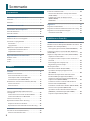 2
2
-
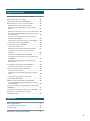 3
3
-
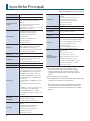 4
4
-
 5
5
-
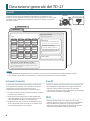 6
6
-
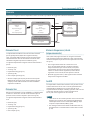 7
7
-
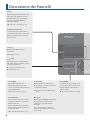 8
8
-
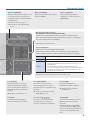 9
9
-
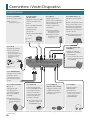 10
10
-
 11
11
-
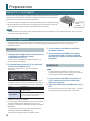 12
12
-
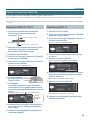 13
13
-
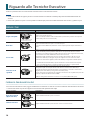 14
14
-
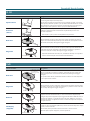 15
15
-
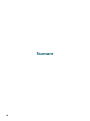 16
16
-
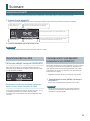 17
17
-
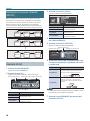 18
18
-
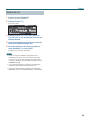 19
19
-
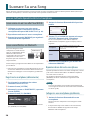 20
20
-
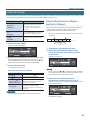 21
21
-
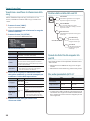 22
22
-
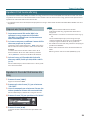 23
23
-
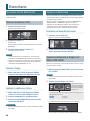 24
24
-
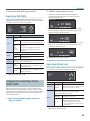 25
25
-
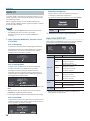 26
26
-
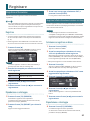 27
27
-
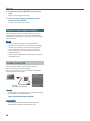 28
28
-
 29
29
-
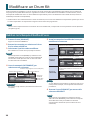 30
30
-
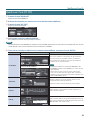 31
31
-
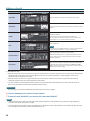 32
32
-
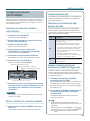 33
33
-
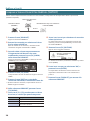 34
34
-
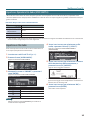 35
35
-
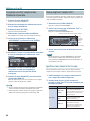 36
36
-
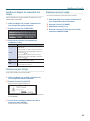 37
37
-
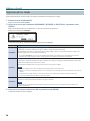 38
38
-
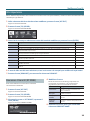 39
39
-
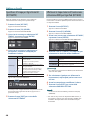 40
40
-
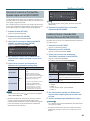 41
41
-
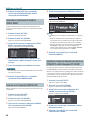 42
42
-
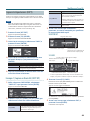 43
43
-
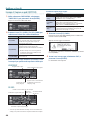 44
44
-
 45
45
-
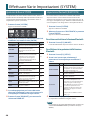 46
46
-
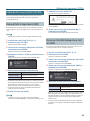 47
47
-
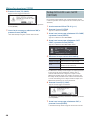 48
48
-
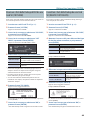 49
49
-
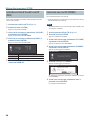 50
50
-
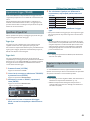 51
51
-
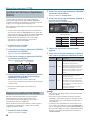 52
52
-
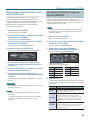 53
53
-
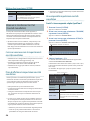 54
54
-
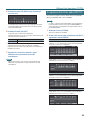 55
55
-
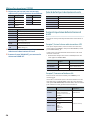 56
56
-
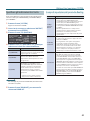 57
57
-
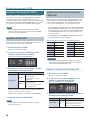 58
58
-
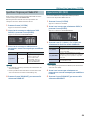 59
59
-
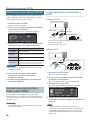 60
60
-
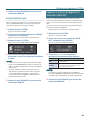 61
61
-
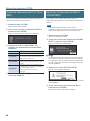 62
62
-
 63
63
-
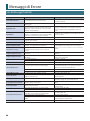 64
64
-
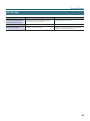 65
65
-
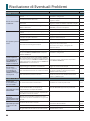 66
66
-
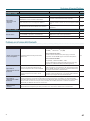 67
67
Roland TD-27 Manuale utente
- Categoria
- Attrezzatura musicale
- Tipo
- Manuale utente
Documenti correlati
-
Roland VAD506 Manuale del proprietario
-
Roland TD-17KV-L Manuale del proprietario
-
Roland TD-50KV Manuale utente
-
Roland TD-50 Manuale utente
-
Roland TM-6 PRO Manuale del proprietario
-
Roland TD-50X Manuale del proprietario
-
Roland TM-6 PRO Manuale utente
-
Roland TD-50KV Manuale del proprietario
-
Roland TD-50KV Manuale del proprietario
-
Roland TD-50X Manuale utente